Mixed Reality
Mixed Reality (MR) in RoboDK bedeutet, dass der RoboDK-Hintergrund durch ein Live-Passthrough-Feed vom VR-Headset ersetzt wird. In RoboDK VR können Sie so Ihre lokale Umgebung, SteamVR und RoboDK mischen.
Anforderungen:
●Quest 2 / Quest 3 VR-Headset und ein VR-fähiger PC
●Virtueller Desktop + Virtueller Desktop Streamer
●SteamVR + Meta Quest Link
Folgen Sie diesen Schritten, um Mixed Reality zu aktivieren:
1.Aktivieren Sie den Entwicklermodus des Quest 2/3:
Wie aktiviert man den Entwicklermodus auf Meta Quest 3? (vr-expert.com)
2.Starten Sie Meta Quest Link auf Ihrem PC und folgen Sie den Anweisungen, um Ihr Headset mit dem PC zu verbinden:
Einrichten und Verbinden von Meta Quest Link und Air Link | Meta Store
3.Verbinden Sie sich mit Ihrem PC über Virtual Desktop
4.Aktivieren Sie in der Anwendung Virtual Desktop die VR Passthrough API.
5.Ändern Sie die VR-Passthrough-Einstellungen: Setzen Sie die Farben der Passthrough-Maske auf 0, 255, 0 (Grün).
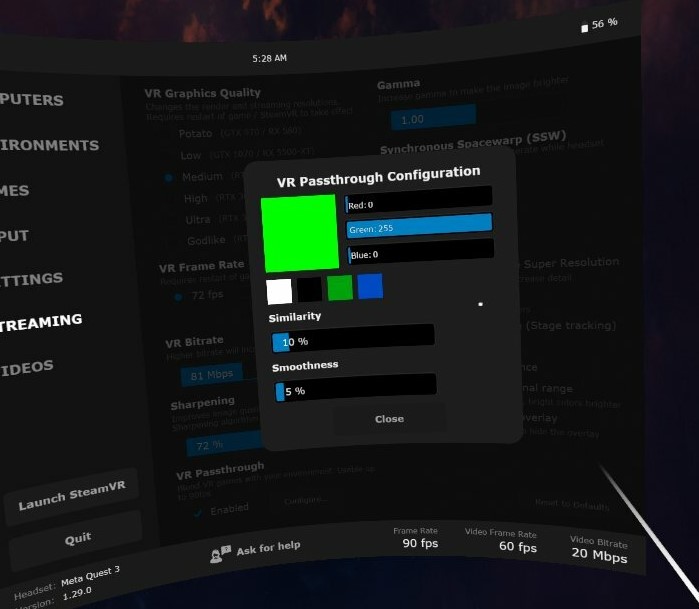
6.Setzen Sie in RoboDK die Optionen für den oberen und unteren Hintergrund auf denselben Grünton:
Extras -> Optionen -> Anzeige -> Hintergrundfarbe -> Auf 0, 255, 0 (Grün) setzen
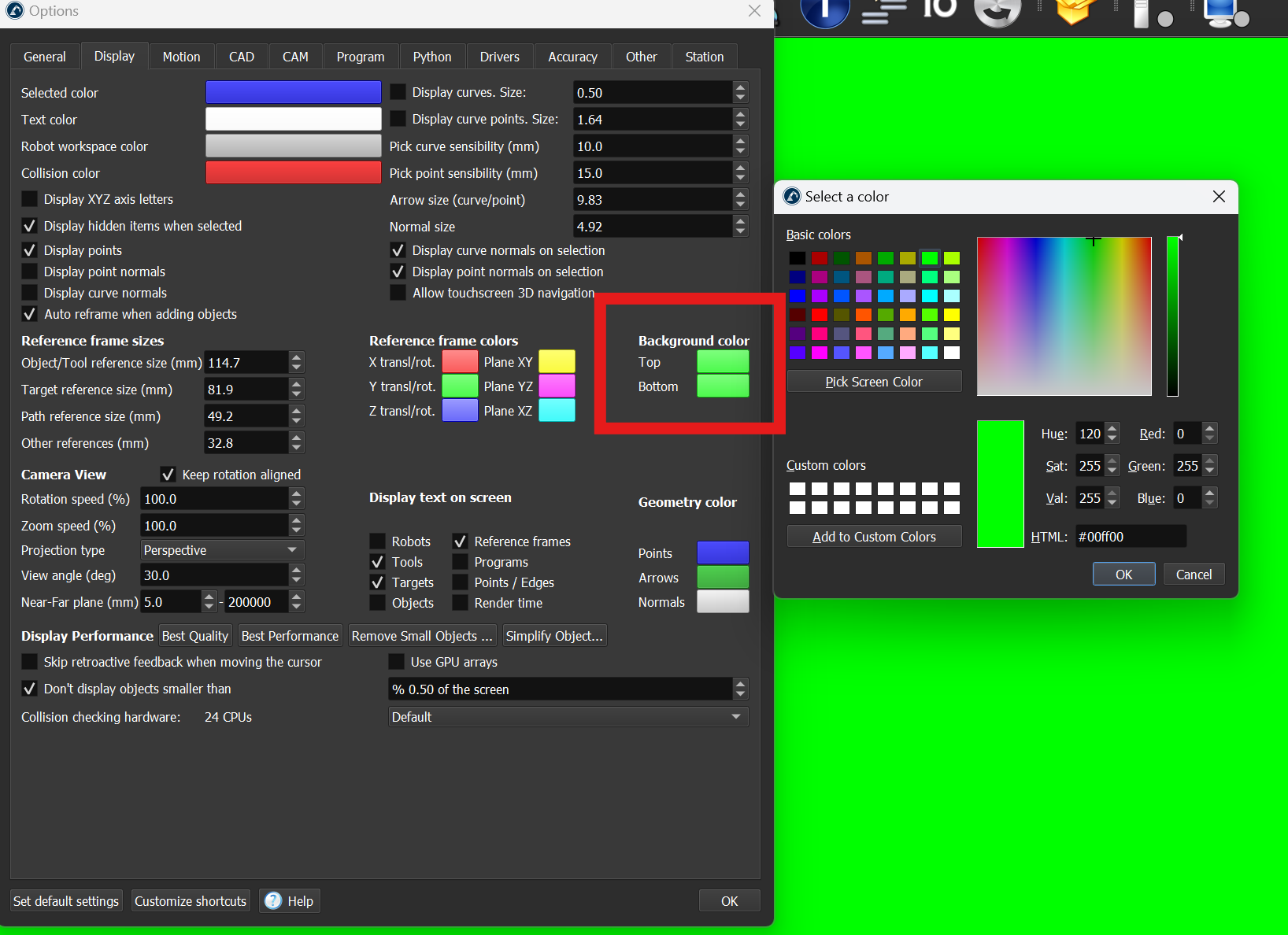
7.Starten Sie SteamVR über Virtual Desktop.
8.Starten Sie RoboDK und aktivieren Sie den VR-Modus: Verbinden Sie➔ Schließen Sie das VR-Headset an.